動画の再生
-
再生画面を表示する
 [
[ ]ボタンを押します。
]ボタンを押します。
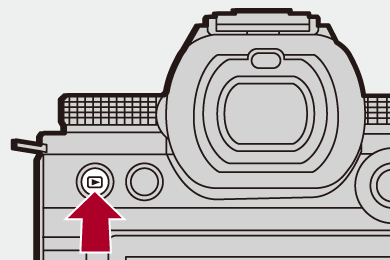
-
動画を選ぶ
 画像の選び方について(
画像の選び方について( 写真の再生)
写真の再生)
 動画には動画アイコン[
動画には動画アイコン[![]() ]が表示されます。
]が表示されます。
 画面に動画の記録時間が表示されます。
画面に動画の記録時間が表示されます。
例)8分30秒のとき:8m30s
 hは「hour(時間)」、mは「minute(分)」、sは「second(秒)」を省略した表示です。
hは「hour(時間)」、mは「minute(分)」、sは「second(秒)」を省略した表示です。
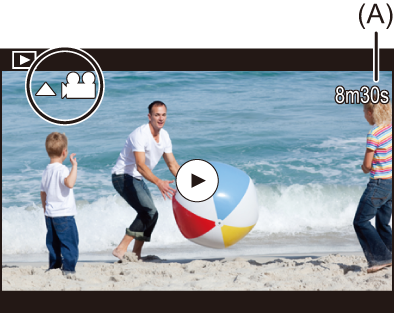
(A) 動画の記録時間
-
動画を再生する

 を押します。
を押します。
 画面中央の[
画面中央の[![]() ]をタッチしても再生できます。
]をタッチしても再生できます。
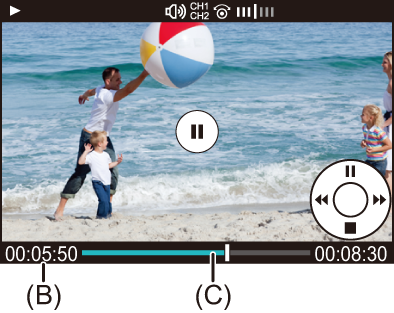
(B) 再生経過時間
(C) 再生バー
-
再生を終了する

 を押します。
を押します。
 動画再生中の操作
動画再生中の操作
|
(
|
動画のリピート再生
動画の一部の区間を繰り返し再生できます。
-
リピート区間設定画面を表示する
 一時停止中に[Q]ボタンを押します。
一時停止中に[Q]ボタンを押します。
 一時停止中に[リピート再生]をタッチしても、リピート区間設定画面が表示されます。
一時停止中に[リピート再生]をタッチしても、リピート区間設定画面が表示されます。
-
リピート区間開始位置を設定する


 で開始位置を選び、
で開始位置を選び、 または
または を押します。
を押します。

 、
、 または
または を回しても選択できます。
を回しても選択できます。
 再生バーをタッチしても開始位置を選択できます。
再生バーをタッチしても開始位置を選択できます。
-
リピート区間終了位置を設定する
 2と同じ手順で設定します。
2と同じ手順で設定します。
 開始位置と終了位置が近すぎる場合は設定できません。
開始位置と終了位置が近すぎる場合は設定できません。
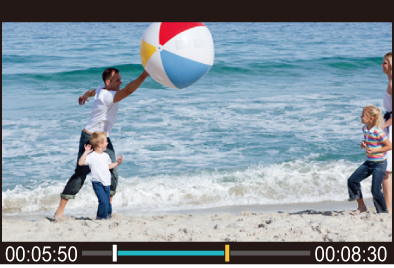
-
再生を開始する
 リピート再生中の操作は「動画再生中の操作」と同じです。(
リピート再生中の操作は「動画再生中の操作」と同じです。( 動画再生中の操作)
動画再生中の操作)

 を押して再生を停止するか、一時停止中に[Q]ボタンを押すと、リピート再生を終了します。
を押して再生を停止するか、一時停止中に[Q]ボタンを押すと、リピート再生を終了します。
|
|
写真の切り出し
動画の1フレームをJPEG画像として切り出して保存します。
-
写真を切り出す位置で再生を一時停止する

 を押します。
を押します。
 細かい位置調整には、
細かい位置調整には、
 (コマ戻し、コマ送り)をお使いください。
(コマ戻し、コマ送り)をお使いください。
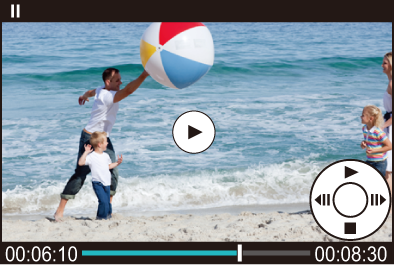
-
写真を保存する

 または
または を押します。
を押します。
 [保存]をタッチしても写真を保存できます。
[保存]をタッチしても写真を保存できます。
|
|
動画分割
撮影した動画を2つに分割します。
|
|
-
[動画分割]を選ぶ


 [
[![]() ]
]  [
[![]() ]
]  [動画分割]
[動画分割]
-
画像を選び、再生する


 で画像を選び、
で画像を選び、 または
または を押します。
を押します。
-
分割する位置で再生を一時停止する

 を押します。
を押します。
 細かい位置調整には、
細かい位置調整には、
 (コマ戻し、コマ送り)をお使いください。
(コマ戻し、コマ送り)をお使いください。
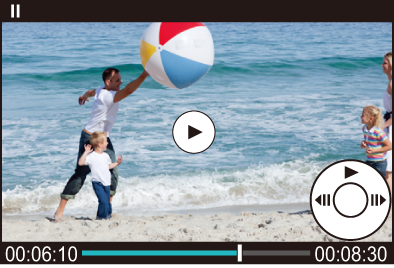
-
動画を分割する

 または
または を押します。
を押します。
 [分割]をタッチしても動画を分割できます。
[分割]をタッチしても動画を分割できます。
|
|


